كيفية تغيير باسورد الواى فاى لكافة أنواع الراوتر
عندما تقوم بتغيير باسورد الواى فاى الخاص بالراوتر فإنك سوف تضمن الكثير من الخصوصية أكثر من كونك تترك شبكة الواي فاي متاحة للجميع ، ومن الجدير بالذكر أنه قد تم مؤخرا تصنيع اجهزة راوتر ذكية يمكنها مكافحة ومقاومة محاولات الهكر وأي محاولات غير شرعية للوصول الى الموبايل الخاص بك أو الكمبيوتر أو شبكة الانترنت الخاصة بك ، وبالتالي فلا يوجد أية مخاوف لدي الكثير من الاشخاص الذين يمتلكون اجهزة الراوتر الحديثة ، ولكن قد تحدث بعض المحاولات الصغيرة لسرقة البيانات والمعلومات الشخصية وبالتالي يمكن مواجهة هذه الامور بتغيير كلمة سر الواي فاي بشكل مستمر وعلى فترات متفاوته ، ومن الجدير بالذكر انه عندما يقوم الشخص بتغير اعدادات الراوتر بشكل مستمر تستفيد من اشياء كثيرة بخلاف حماية الخصوصية وهى المزايا التي يتم تحديثها من قبل الشركات من وقت لأخر ، وقد يظن البعض أن القيام بتغيير اعدادات الراوتر الخاص به امر صعب للغاية ومعقد ولكن لاينبغي ان تكون محترف في الحاسوب للقيام بهذا بل يتم الامر ببعض الخطوات البسيطة والسهلة .
وحتي نسهل عليك هذا العملية سوف نقدم لكم تقرير عن كيفية تغيير باسورد الواى فاى لكافة أنواع الراوتر من خلال الموبايل او الكمبيوتر من خلال شرح مزود بالخطوات ، والتي تشمل اجهزة راوتر We و TE-Data التابعين لشركة المصرية للاتصالات واجهزة شركات فودافون و اتصالات و اورنج ، كما يمكنك تغير اسم شبكة الراوتر ايضا من نفس طريقة تغيير الباسورد من المعروف انه عندما تكون شبكة الانترنت ضعيفة بشكل غير معتاد فإن هذا الامر من الممكن ان يعرض جهازك للخطر من محاولات الاختراق او سرقة البيانات وبالتالي فإن تغيير الرقم السري بإستمرار هو اساس حماية شبكة الواي فاي الخاصة بك من جميع الاتجاهات ، ومن جانب أخر وكما ذكرنا فإنه يجب على جميع المستخدمين مراعاة تغيير كلمة المرور بشكل دائم ومستمر وليس الإكتفاء بهذا الأمر مرة او مرتين ، لأنه دائما ما تتطور الطرق التي يتم من خلالها خرق باسورد الواى فاى وسرقة البيانات بأي شكل من الأشكال ، وحتى يصبح المستخدم في مأمن من أي محاولة لسرقة باسورد الواى فاى شبكة الراوتر كما ذكرنا .
ويعلم الكثير ان دخول العديد من الأشخاص الغير مصرح لهم الي شبكة الواي فاي قد يتسبب في نفاذ باقة سعة الانترنت بسبب الدخول على مواقع الانترنت وتحميل الملفات من خلالك ، وبالتالي يجب منع حدوث كل تلك الامور لتفادي الوقوع في تلك المشاكل حاليا او مستقبلا ، وهنا يجب ان نشير الى أنه لابد وان يتعرف المستخدم مسبقا على جميع العواقب التي تنتج عن ترك شبكة الواي فاي متاحة للجميع التي قد تلاحظ وجود فيروسات غريبة على جهازك دون النقر على اي روابط محتاله او نفاذ الباقة بسرعة او ضعف شبكة الانترنت لذلك يجب اتباع الخطوات اللازمة لتغيير كلمة سر الواي فاي والتي سوف نتعرف عليها خلال الأسطر القليلة القادمة .
يجب ان نعلم ان عملية تغير باسورد الواي فاي من خلال اجهزة الموبايل هي نفس الخطوات التي تم شرحها علي اجهزة الكمبيوتر ويمكنك الدخول الي الراوتر من خلال وضع هذا الرقم بالشكل التالي 192.168.1.1 في عنوان متصفح الانترنت كما هو موضح بالصورة بالاسفل وليس باللغة العربية كما هو بالشكل بين القوسين ( ١٩٢.١٦٨.١.١ ) لان بهذا الشكل لن تتمكن الدخول اللي لوحة التحكم ويجب كتابة الأرقام باللغة الانجليزية ، وقد توجه مشكلة تناسق في العرض اثناء تغير الاعدادات لان معظم الشركات لم تقم بعمل تصميم جديد يناسب متصفحي الموبايل ويفضل اذا كنت تمتلك كمبيوتر مكتبي او لاب توب حتي تتم العملية بكل سهولة .
![تغيير باسورد الواى فاى الراوتر من الموبايل تغيير باسورد الواى فاى الراوتر من الموبايل]()
1. قم بالذهاب الي صفحة اعدادات الراوتر من خلال هذا الاي بي 192.168.1.1 قم بوضعه في عنوان المتصفح ، قد تظهر لك نافذه كما هو موضح بالاسفل قم بالضغط على Advanced .
![قم بالضغط على Advanced قم بالضغط على Advanced]()
2. قم بالتمرير الي الاسفل في تلك النافذة والضغط على Accept The Risk And Continue ، ملحوظة هنا في حالة كنت تستخدم متصفح فاير فوكس اما في حالة استخدامك لمتصفح جوجل كروم قم بالضغط على Advanced ثم QoS .
![الضغط على Accept The Risk And Continue الضغط على Accept The Risk And Continue]()
3. سوف تظهر لك نافذة بها اسم المستخدم وكلمة المرور هنا اذا كنت قد غيرت كلمة المرور بالفعل يمكنك وضع اسم المستخدم الخاص بك وكلمة المرور التي قمت بتغيرها .
![تسجيل الدخول الي راوتر We تسجيل الدخول الي راوتر We]()
4. اما اذا كنت لم تقم باي تغيير مسبق قم بوضع اسم المستخدم الافتراضي وكلمة المرور ( Password ) الافتراضية الموجوده في خلف الراوتر كما هو موضح بالصور في الاسفل وفي الغالب يكون اسم المستخدم هو admin و كلمة المرور admin ايضاً .
![اسم المستخدم الافتراضي وكلمة المرور الموجوده خلف الراوتر اسم المستخدم الافتراضي وكلمة المرور الموجوده خلف الراوتر]()
5. سوف تظهر لك نافذة قم منها بالضغط على Home Network ، كما هو موضح بالصوره .
![قم بالضغط علي Home Network قم بالضغط علي Home Network]()
6. سوف يظهر لك الأجهزه المتصله بالشبكة ومن ثم قم بالضغط علي WLAN Settings الموجوده بالقائمة علي اليسار كما هو موضح بالصوره .
![قم بالضغط علي WLAN Settings قم بالضغط علي WLAN Settings]()
7. بعد ذلك قم بالضغط علي كلمة WLAN Encryption لتظهر معك كافة الأعدادت والتفاصيل الخاصه بشكبة الواي فاي الأساسية .
![قم بالضغط علي كلمة WLAN Encryption قم بالضغط علي كلمة WLAN Encryption]()
8. الان يظهر لك منطقة تغير أسم الشبكه و خانة تغير كلمة المرور كما هو موضح بالأسهم وبعد تغير البيانات المراد تغيرها والحفاظ علي باقي الأعدادت كما هيا ومن ثم قم بالضغط علي كلمة Save كما هو موضح بالصوره .
![تغيير باسورد الواى فاى راوتر WE تغيير باسورد الواى فاى راوتر WE]()
شرح تغيير باسورد الواى فاى راوتر TE-Data
1. في الغالب نجد الأي بي الخاص بالراوتر واسم الدخول و كلمة المرور الإفتراضية متواجدين على الراوتر نفسه (admin و admin) في ظهر الراوتر IP وفي هذه الحالة يمكنك الدخول والتسجيل من خلاله إذا لم تقم من قبل قد غيرت إسم المستخدم وكلمة المرور .
2. في البداية يجب الدخول إلى متصفح الإنترنت الخاص بك عبر جهاز الكمبيوتر او من الموبايل المتصل براوتر We ويجب الدخول على هذا الموقع وكتابة الأي بي ( IP ) المخصص وهو غالباً ما يكون إفتراضي 192.168.1.1 .
3. بعد الدخول على هذا الأي بي سوف يتطلبب منك إدخال إسم المستخدم وكلمة المرور كما ذكرنا أنه يمكنك إدخال المتواجدة على الراوتر نفسه ومهى الإفتراضية وإدخال كلمة admin أمام إسم المستخدم أما إذا كنت بالفعل تمتلك إسم مستخدم وكلمة مرور فيجب عليك إدخالها .
![تسجيل الدخول الي راوتر We تسجيل الدخول الي راوتر We]()
4. بعد ذلك يجب عليك الضغط Network ثم على خيار WLAN وسوف تظهر لك عدة خيارات أسفل هذا الخيار قط بالضغط على Security وذلك لتغيير كلمة المرور بعد ذلك سوف تظهر لك خانة الـ Password أو WPA Passphase من هنا يمكنك إضافة كلمة السر الجديدة التي ترغب بها ثم قم بحفظ التغيرات كما هو موضح بالصوره .
![تغيير باسورد الواى فاى راوتر We تغيير باسورد الواى فاى راوتر We]()
5. ولتغيير إسم المستخدم قم بالضغط على WLAN ثم قم بإختيار SSID Settings ثم قم بكتابة إسم المستخدم الجديد في خانة SSID Name وحفظ التغيرات كما هو موضح بالصوره .
![تغيير اسم الواي فاي راوتر We تغيير اسم الواي فاي راوتر We]()
وبذلك تكون قد قمنا بالانتهاء من تغير اسم الشبكة وباسورد راوتر تي اي داتا من خلال خطوتين فقط .
2. سوف تلاحظ من خلال الصورة انه سوف يطلب منك كتابة اسم المستخدم وكلمة المرور كما هو موضح امامك ، اذ كانت هذه المره الاولي ولم تقم بتغير الباسورد يمكنك ادخال اسم المستخدم الافتراضي وكلمة السر وهي admin في كلتا الخانتين ، بعد وضع كلمة السر واسم المستخدم قم بالضغط على تسجيل الدخول .
![تسجيل الدخول الي ١٩٢.١٦٨.١.١ في راوتر فودافون تسجيل الدخول الي ١٩٢.١٦٨.١.١ في راوتر فودافون]()
3. قم بالدخول الى اعدادات الراوتر والضغط على كلمة basic وبعد ذلك قم بالضغط على ايقونة wlan ، وبعدها سوف تظهر لك نافذة من خلالها يمكنك وضع كلمة سر جديده واسم مستخدم جديد لجهازك .
![تغيير باسورد الواى فاى راوتر فودافون تغيير باسورد الواى فاى راوتر فودافون]()
4. تأتي اخر خطوة بعد تحديد كلمة سر واسم مستخدم جديدين قم بالضغط على Submit وذلك لحفظ كل التغيرات التي قمت بها .
![تسجيل الدخول الي راوتر اتصالات تسجيل الدخول الي راوتر اتصالات]()
2. وكما تلاحظ سوف يتطلب منك ادخال اسم المستخدم وكلمة المرور الخاصه به حتى يمكنك الدخول لاعدادات الراوتر ، هنا يمكنك وضع اسم المستخدم الافتراضي وكلمة المرور الافتراضية والمدونه على جهاز الراوتر نفسه في حالة اذا لم تقم بتغيرها مسبقا ، اما في حالة قمت بتغيرها من قبل يمكنك ادخال الكلمة الجديدة واسم المستخدم .
3. وبعد الدخول قم بالضغط على Basic ثم اختار WLAN كمال هو موضح امامك .
![قم بالضغط على Basic ثم اختار Wlan كمال هو موضح امامك قم بالضغط على Basic ثم اختار Wlan كمال هو موضح امامك]()
4. قم بتغيير اسم المستخدم من خانة SSID ثم قم بتغيير الباسوورد من الخانة المشار اليها في الصورة برقم 2 وبعد ذلك قم بحفظ التغيرات من خلال الضغط على submit كما هو موضح ادناه .
![تم تغير باسورد الواى فاى راوتر اتصالات تم تغير باسورد الواى فاى راوتر اتصالات]()
1. قم بالدخول الي عنوان الاي بي الافتراضي لجميع أجهزة الرواتر وهو(http://192.168.1.1) كما هو موضح بالصور ادناه قم بوضعة في عنوان المتصفح .
![الدخول الي راوتر Orange الدخول الي راوتر Orange]()
2. سوف تظهر لك نافذة كما هو موضح بالصورة ادناه وهذه النافذة خاصة براوتر اورنج يوجد بتلك النافذة بعض البيانات المطلوبة وهى كلمة سر الرواتر واسم المستخدم ، اذا لم تكن قد قمت بتغيير كلمة المرور من قبل قم بوضع اسم المستخدم الافتراضي وكلمة المرور الافتراضية وبالنسبة لاسم المستخدم فهو كلمة user وكلمة المرور هى ايضا user ، اما اذا كنت قد غيرتهما من قبل فبالتالي يمكنك كتابة اسم المستخدم وكلمة المرور التي وضعتهما من قبل ثم قم بالضغط على زر login للدخول لاعدادات الراوتر ، اتبع التعليمات كما هو موضح بالصور ادناه .
![تسجيل الدخول الي راوتر Orange تسجيل الدخول الي راوتر Orange]()
3. سوف تظهر لك نافذة كما هو موضح ادنا ثم قم بالضغط على ايقونة basic كما هو موضح بالصورة بالاسفل .
![قم بالضغط على ايقونة basic قم بالضغط على ايقونة basic]()
4. سوف تظهر لك تلك النافذة ادناه هنا يجب الضغط على خيار wlan كما هو موضح ادناه .
![الضغط على خيار wlan الضغط على خيار wlan]()
5. سوف تظهر لك نافذة كما هو موضح ادناه الخيار الاول هو اسم شبكة الواى فاى الخاصة بك ويمكنك تغييرها اذا اردت ذلك وبعد ذلك سوف تجد خيار كلمة المرور والتي يمكنك تغييرها ايضا كما هو موضح بالصورة ادناه .
![تغير باسورد الواى فاى راوتر اورنج تغير باسورد الواى فاى راوتر اورنج]()
6. قم بوضع كلمة مرور قوية يصعب تخمينها وهنا يمكنك التاكد من كون كلمة المرور قوية من عدمه عندما يظهر لك المؤشر بجانب كلمة المرور باللون الاخضر هذا يعني انها قوية ويمكنك استعمالها ، كما يمكنك تغيير اسم الشبكة ايضا من نفس الصفحة .
![قم بوضع كلمة مرور قوية قم بوضع كلمة مرور قوية]()
7. بعد تغيير كلمة المرور قم بالضغط على كلمة submit كما هو موضح بالصورة ادناه .
![قم بالضغط على كلمة submit قم بالضغط على كلمة submit]()
وبذلك نكون قد قمنا بشرح لكم تغيير باسورد الواي فاي لخمسة انواع من اشهر اجهزة الراوتر المختلفة المستخدمة في الاسوق بشكل كبير ، وسوف نقوم بتحديث المقالة في الفترة القادمة واضافة طرق تغير الباسورد لاجهزة راوتر اخري مختلفة .
وحتي نسهل عليك هذا العملية سوف نقدم لكم تقرير عن كيفية تغيير باسورد الواى فاى لكافة أنواع الراوتر من خلال الموبايل او الكمبيوتر من خلال شرح مزود بالخطوات ، والتي تشمل اجهزة راوتر We و TE-Data التابعين لشركة المصرية للاتصالات واجهزة شركات فودافون و اتصالات و اورنج ، كما يمكنك تغير اسم شبكة الراوتر ايضا من نفس طريقة تغيير الباسورد من المعروف انه عندما تكون شبكة الانترنت ضعيفة بشكل غير معتاد فإن هذا الامر من الممكن ان يعرض جهازك للخطر من محاولات الاختراق او سرقة البيانات وبالتالي فإن تغيير الرقم السري بإستمرار هو اساس حماية شبكة الواي فاي الخاصة بك من جميع الاتجاهات ، ومن جانب أخر وكما ذكرنا فإنه يجب على جميع المستخدمين مراعاة تغيير كلمة المرور بشكل دائم ومستمر وليس الإكتفاء بهذا الأمر مرة او مرتين ، لأنه دائما ما تتطور الطرق التي يتم من خلالها خرق باسورد الواى فاى وسرقة البيانات بأي شكل من الأشكال ، وحتى يصبح المستخدم في مأمن من أي محاولة لسرقة باسورد الواى فاى شبكة الراوتر كما ذكرنا .
ويعلم الكثير ان دخول العديد من الأشخاص الغير مصرح لهم الي شبكة الواي فاي قد يتسبب في نفاذ باقة سعة الانترنت بسبب الدخول على مواقع الانترنت وتحميل الملفات من خلالك ، وبالتالي يجب منع حدوث كل تلك الامور لتفادي الوقوع في تلك المشاكل حاليا او مستقبلا ، وهنا يجب ان نشير الى أنه لابد وان يتعرف المستخدم مسبقا على جميع العواقب التي تنتج عن ترك شبكة الواي فاي متاحة للجميع التي قد تلاحظ وجود فيروسات غريبة على جهازك دون النقر على اي روابط محتاله او نفاذ الباقة بسرعة او ضعف شبكة الانترنت لذلك يجب اتباع الخطوات اللازمة لتغيير كلمة سر الواي فاي والتي سوف نتعرف عليها خلال الأسطر القليلة القادمة .
كيفية تغيير باسورد الواى فاى الراوتر من الموبايل

وبعد ذلك سوف يعرض لك صفحة تسجيل الدخول كما هي موجوده في الصورة المعروض بالاسفل علي حسب نوعة جهاز الراوتر الخاص بك وقم بتسجيل الدخول وتنفيذ الخطوات كما هي مشروحة حتي تتم عملية تغير الباسورد بنجاح .
شرح تغيير باسورد الواى فاى راوتر WE
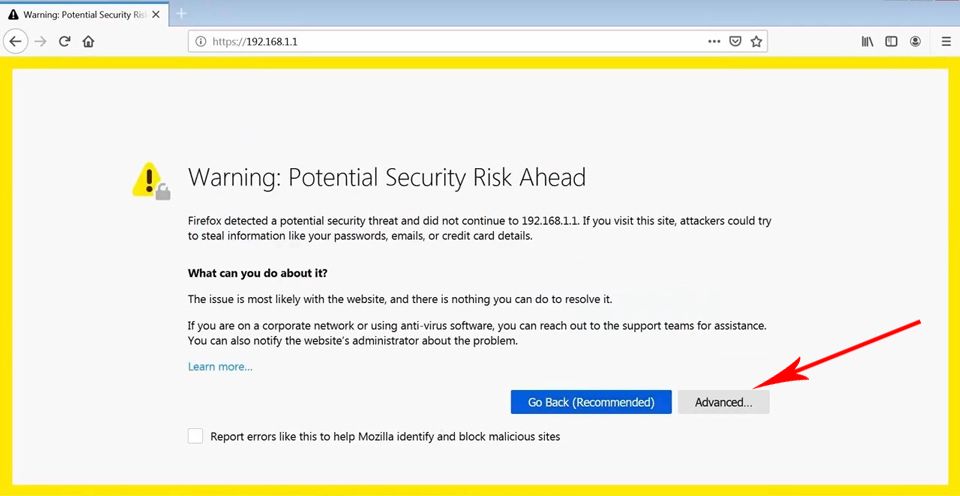
2. قم بالتمرير الي الاسفل في تلك النافذة والضغط على Accept The Risk And Continue ، ملحوظة هنا في حالة كنت تستخدم متصفح فاير فوكس اما في حالة استخدامك لمتصفح جوجل كروم قم بالضغط على Advanced ثم QoS .
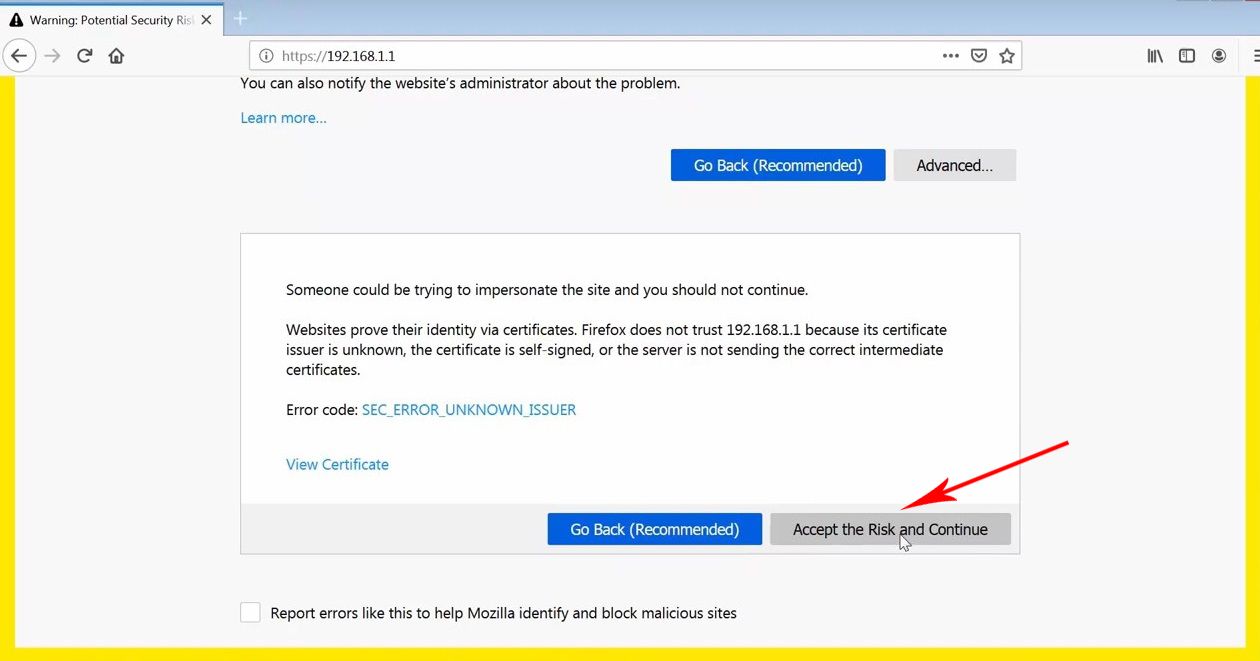
3. سوف تظهر لك نافذة بها اسم المستخدم وكلمة المرور هنا اذا كنت قد غيرت كلمة المرور بالفعل يمكنك وضع اسم المستخدم الخاص بك وكلمة المرور التي قمت بتغيرها .

4. اما اذا كنت لم تقم باي تغيير مسبق قم بوضع اسم المستخدم الافتراضي وكلمة المرور ( Password ) الافتراضية الموجوده في خلف الراوتر كما هو موضح بالصور في الاسفل وفي الغالب يكون اسم المستخدم هو admin و كلمة المرور admin ايضاً .

5. سوف تظهر لك نافذة قم منها بالضغط على Home Network ، كما هو موضح بالصوره .
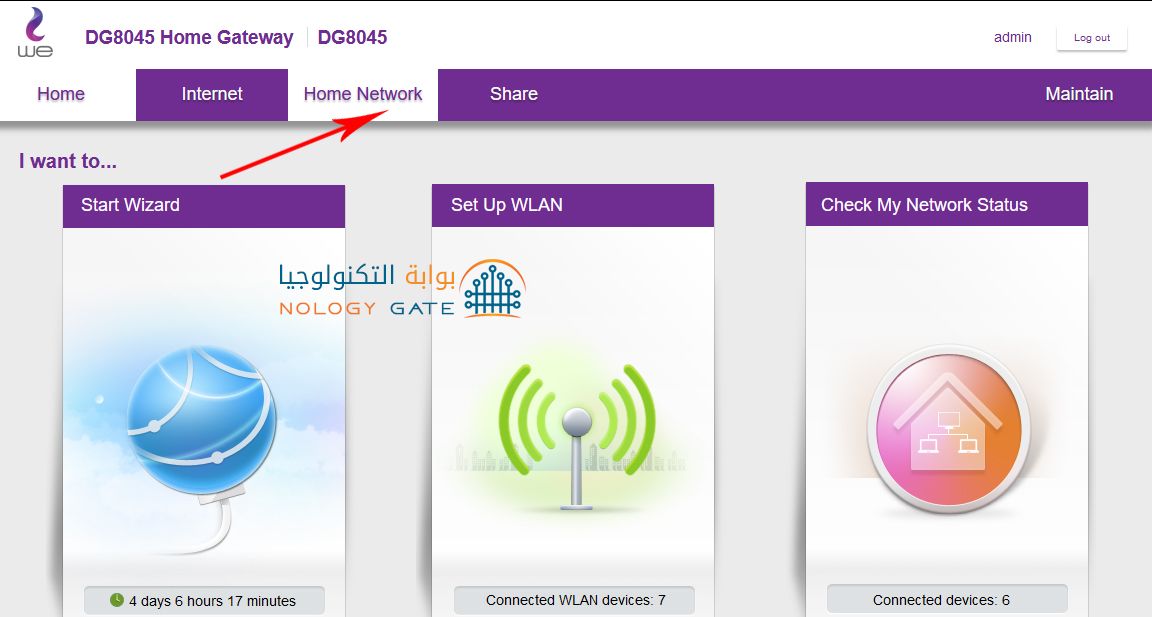
6. سوف يظهر لك الأجهزه المتصله بالشبكة ومن ثم قم بالضغط علي WLAN Settings الموجوده بالقائمة علي اليسار كما هو موضح بالصوره .

7. بعد ذلك قم بالضغط علي كلمة WLAN Encryption لتظهر معك كافة الأعدادت والتفاصيل الخاصه بشكبة الواي فاي الأساسية .

8. الان يظهر لك منطقة تغير أسم الشبكه و خانة تغير كلمة المرور كما هو موضح بالأسهم وبعد تغير البيانات المراد تغيرها والحفاظ علي باقي الأعدادت كما هيا ومن ثم قم بالضغط علي كلمة Save كما هو موضح بالصوره .
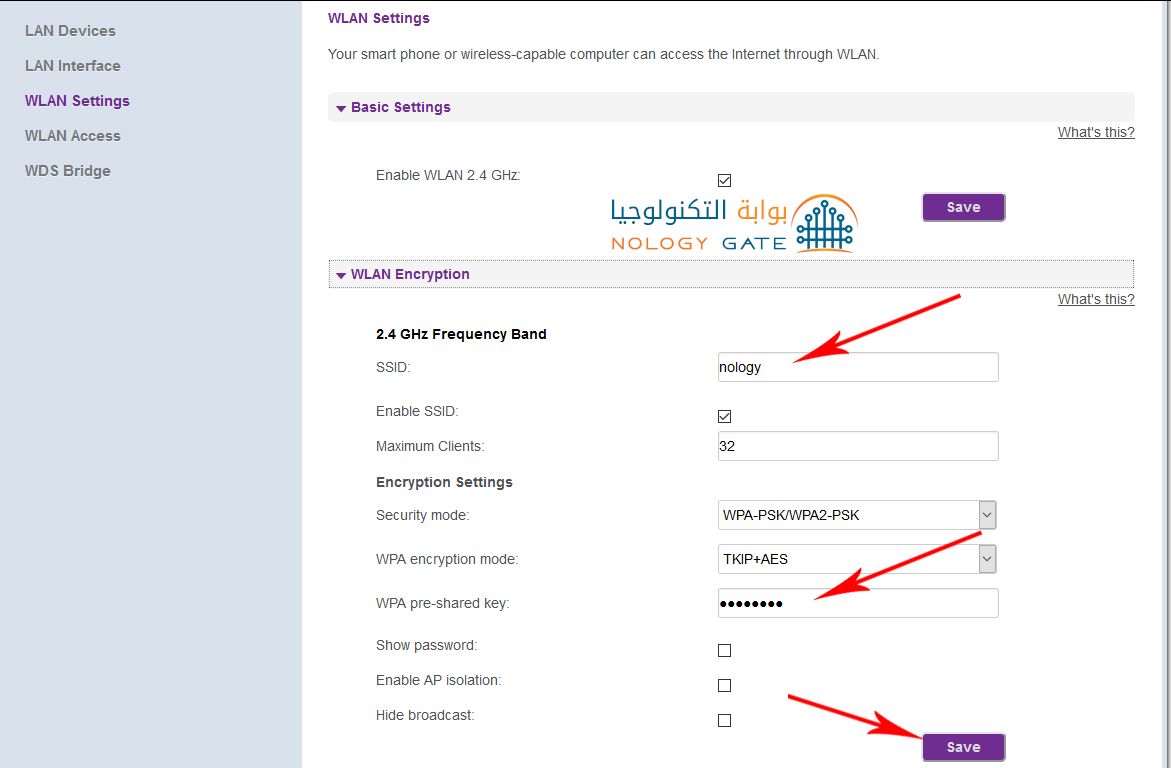
شرح تغيير باسورد الواى فاى راوتر TE-Data
2. في البداية يجب الدخول إلى متصفح الإنترنت الخاص بك عبر جهاز الكمبيوتر او من الموبايل المتصل براوتر We ويجب الدخول على هذا الموقع وكتابة الأي بي ( IP ) المخصص وهو غالباً ما يكون إفتراضي 192.168.1.1 .
3. بعد الدخول على هذا الأي بي سوف يتطلبب منك إدخال إسم المستخدم وكلمة المرور كما ذكرنا أنه يمكنك إدخال المتواجدة على الراوتر نفسه ومهى الإفتراضية وإدخال كلمة admin أمام إسم المستخدم أما إذا كنت بالفعل تمتلك إسم مستخدم وكلمة مرور فيجب عليك إدخالها .
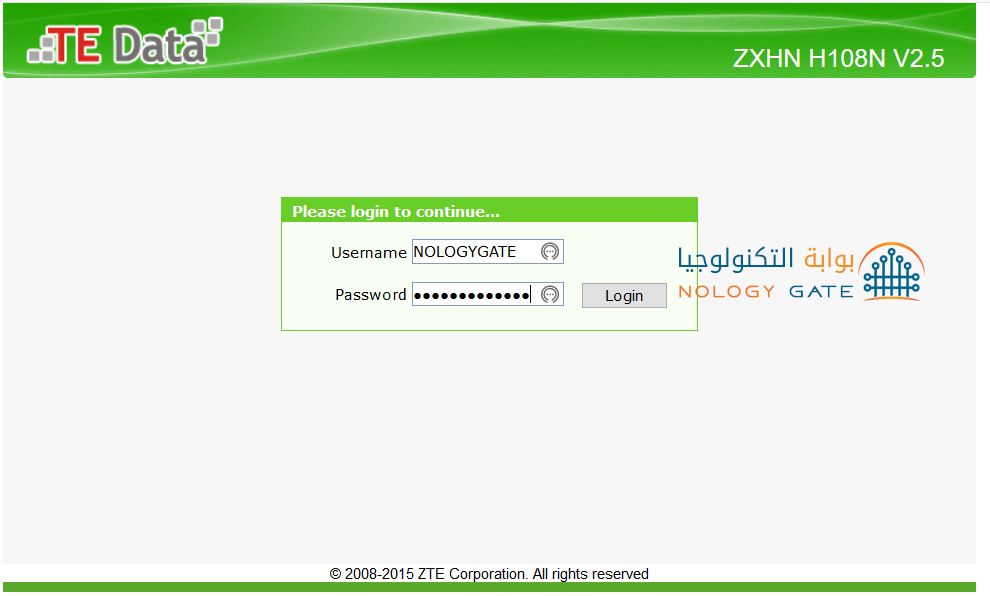
4. بعد ذلك يجب عليك الضغط Network ثم على خيار WLAN وسوف تظهر لك عدة خيارات أسفل هذا الخيار قط بالضغط على Security وذلك لتغيير كلمة المرور بعد ذلك سوف تظهر لك خانة الـ Password أو WPA Passphase من هنا يمكنك إضافة كلمة السر الجديدة التي ترغب بها ثم قم بحفظ التغيرات كما هو موضح بالصوره .
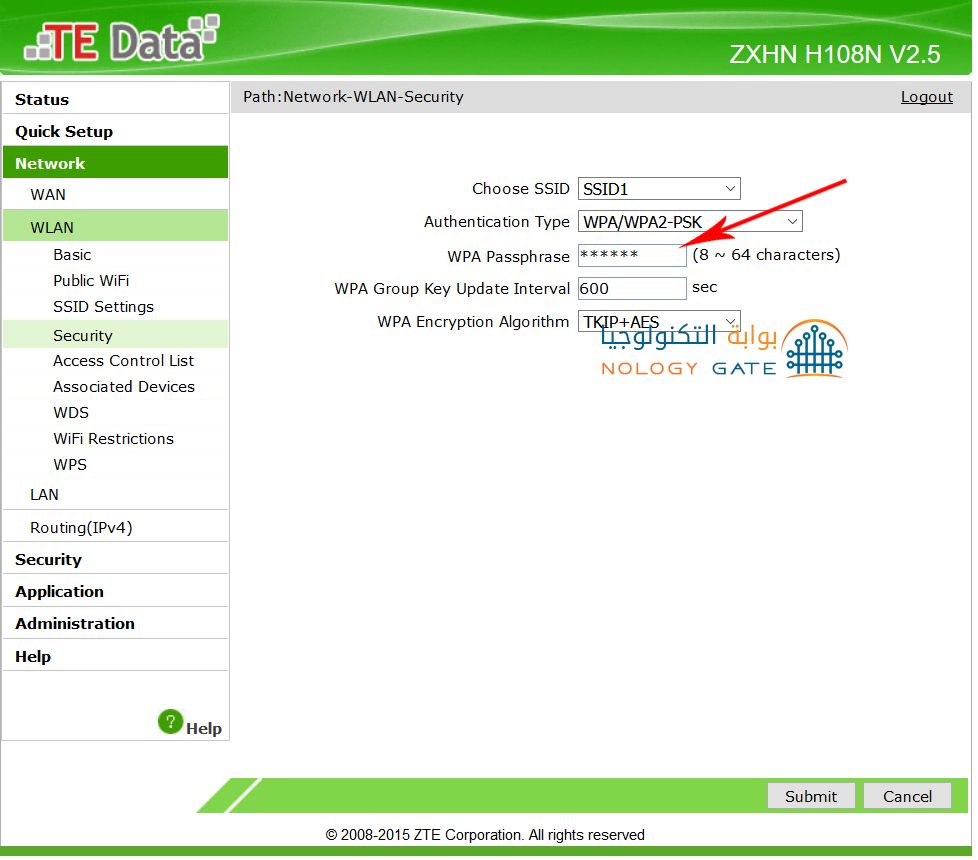
5. ولتغيير إسم المستخدم قم بالضغط على WLAN ثم قم بإختيار SSID Settings ثم قم بكتابة إسم المستخدم الجديد في خانة SSID Name وحفظ التغيرات كما هو موضح بالصوره .
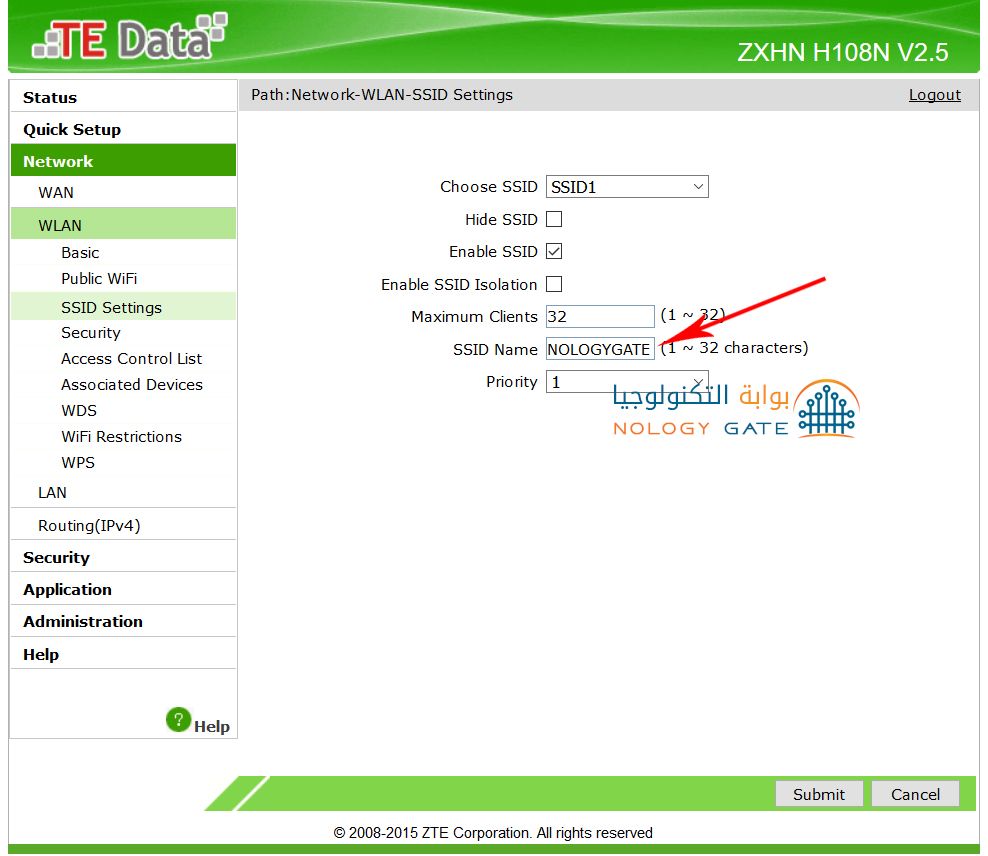
وبذلك تكون قد قمنا بالانتهاء من تغير اسم الشبكة وباسورد راوتر تي اي داتا من خلال خطوتين فقط .
شرح تغيير باسورد الواى فاى راوتر فودافون
1. قم بالدخول على متصفح الانترنت على جهاز الكمبيوتر الخاص بك وبعدها قم بكتابة عنوان الاي بي التالي ( 192.168.1.1 ) ثم قم بالضغط على زر الدخول .2. سوف تلاحظ من خلال الصورة انه سوف يطلب منك كتابة اسم المستخدم وكلمة المرور كما هو موضح امامك ، اذ كانت هذه المره الاولي ولم تقم بتغير الباسورد يمكنك ادخال اسم المستخدم الافتراضي وكلمة السر وهي admin في كلتا الخانتين ، بعد وضع كلمة السر واسم المستخدم قم بالضغط على تسجيل الدخول .
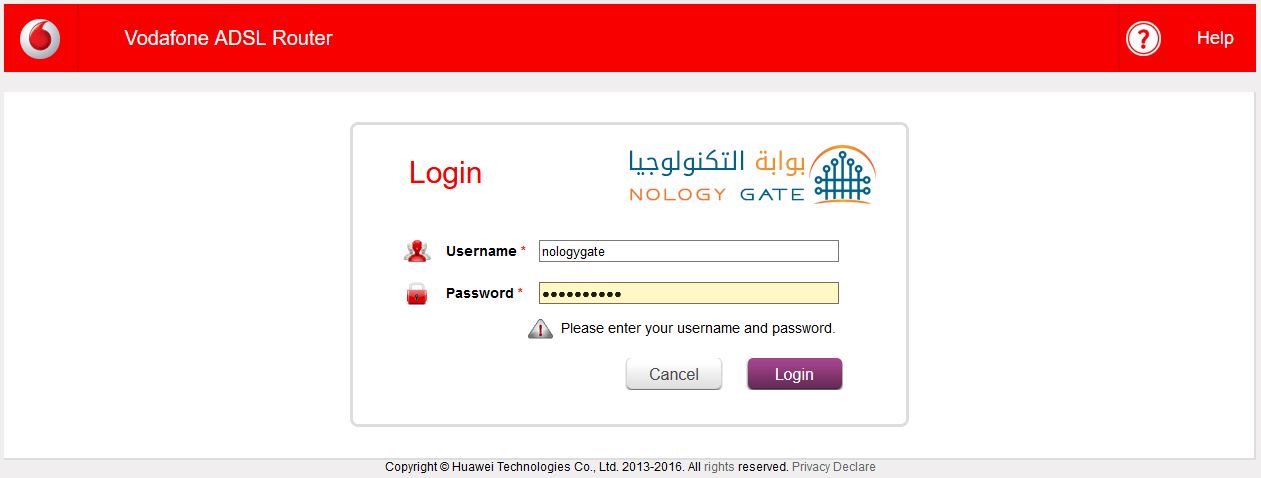
3. قم بالدخول الى اعدادات الراوتر والضغط على كلمة basic وبعد ذلك قم بالضغط على ايقونة wlan ، وبعدها سوف تظهر لك نافذة من خلالها يمكنك وضع كلمة سر جديده واسم مستخدم جديد لجهازك .
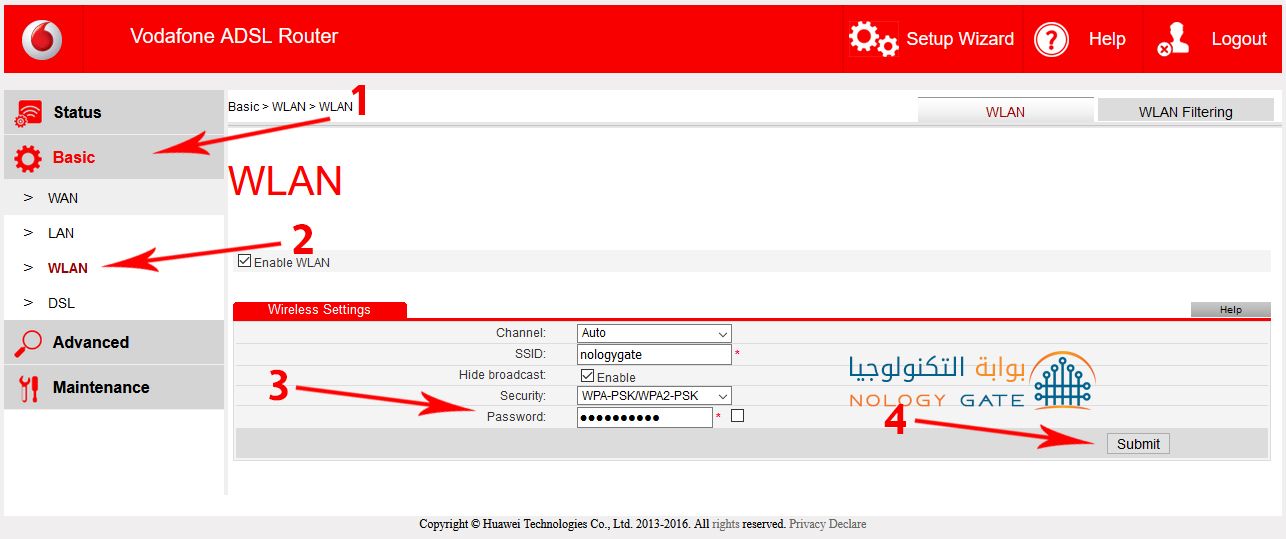
4. تأتي اخر خطوة بعد تحديد كلمة سر واسم مستخدم جديدين قم بالضغط على Submit وذلك لحفظ كل التغيرات التي قمت بها .
شرح تغيير باسورد الواى فاى راوتر اتصالات
1. يجب الدخول على عنوان الاي بي الخاص بشبكة الواى فاي لتغير كلمة سر اتصالات وهو العنوان الافتراضي ( ١٩٢.١٦٨.١.١ ) كما هو موضح بالصورة .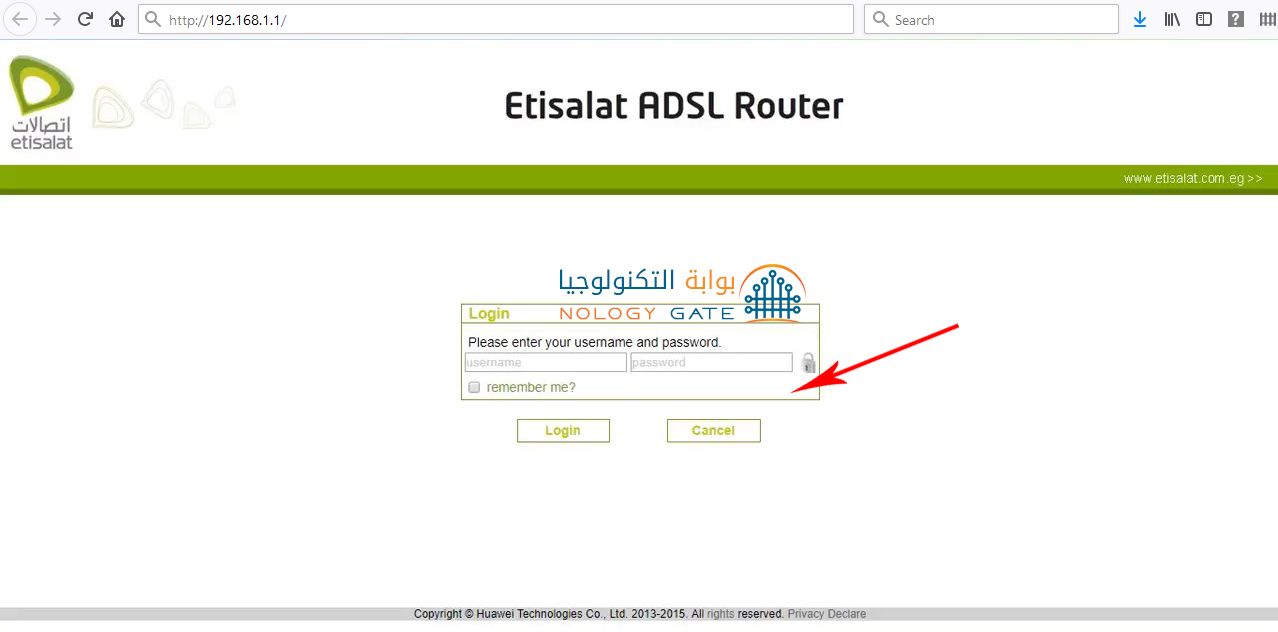
2. وكما تلاحظ سوف يتطلب منك ادخال اسم المستخدم وكلمة المرور الخاصه به حتى يمكنك الدخول لاعدادات الراوتر ، هنا يمكنك وضع اسم المستخدم الافتراضي وكلمة المرور الافتراضية والمدونه على جهاز الراوتر نفسه في حالة اذا لم تقم بتغيرها مسبقا ، اما في حالة قمت بتغيرها من قبل يمكنك ادخال الكلمة الجديدة واسم المستخدم .
3. وبعد الدخول قم بالضغط على Basic ثم اختار WLAN كمال هو موضح امامك .
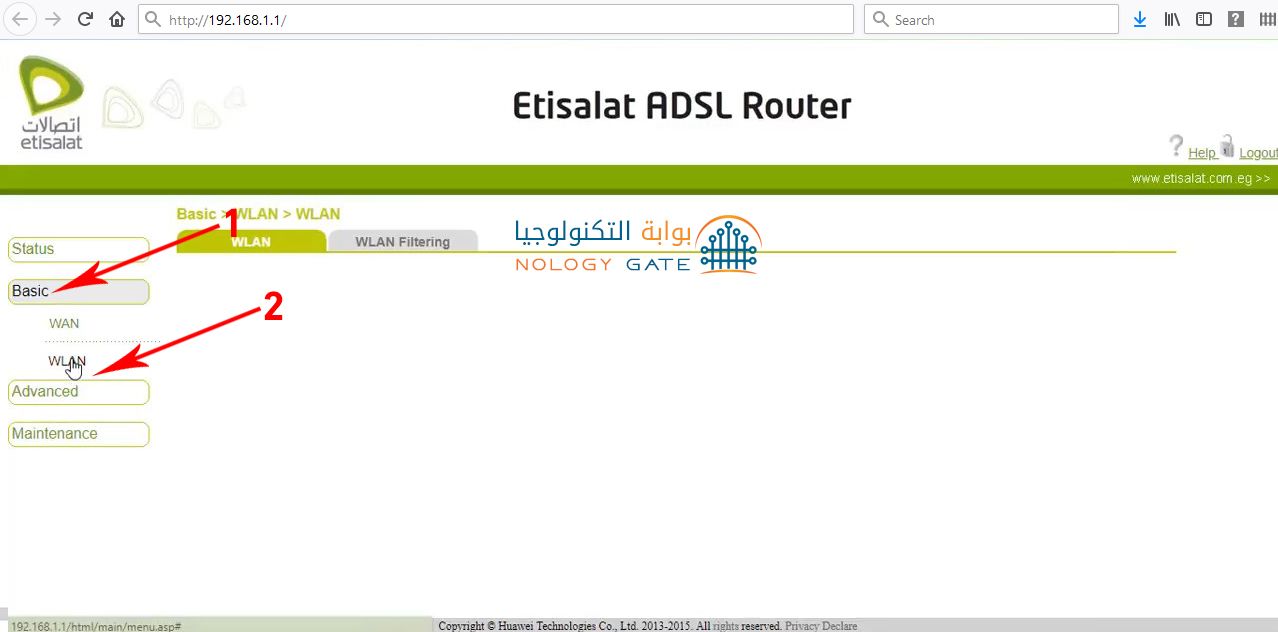
4. قم بتغيير اسم المستخدم من خانة SSID ثم قم بتغيير الباسوورد من الخانة المشار اليها في الصورة برقم 2 وبعد ذلك قم بحفظ التغيرات من خلال الضغط على submit كما هو موضح ادناه .
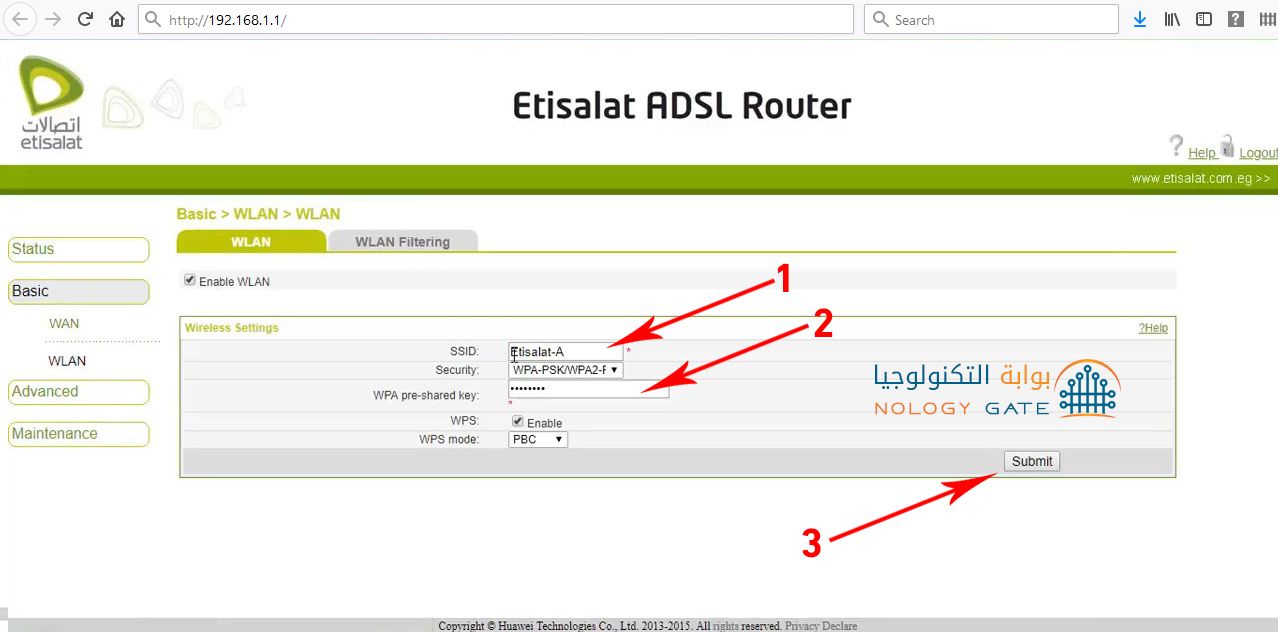
شرح تغيير باسورد الواى فاى راوتر Orange
1. قم بالدخول الي عنوان الاي بي الافتراضي لجميع أجهزة الرواتر وهو(http://192.168.1.1) كما هو موضح بالصور ادناه قم بوضعة في عنوان المتصفح .
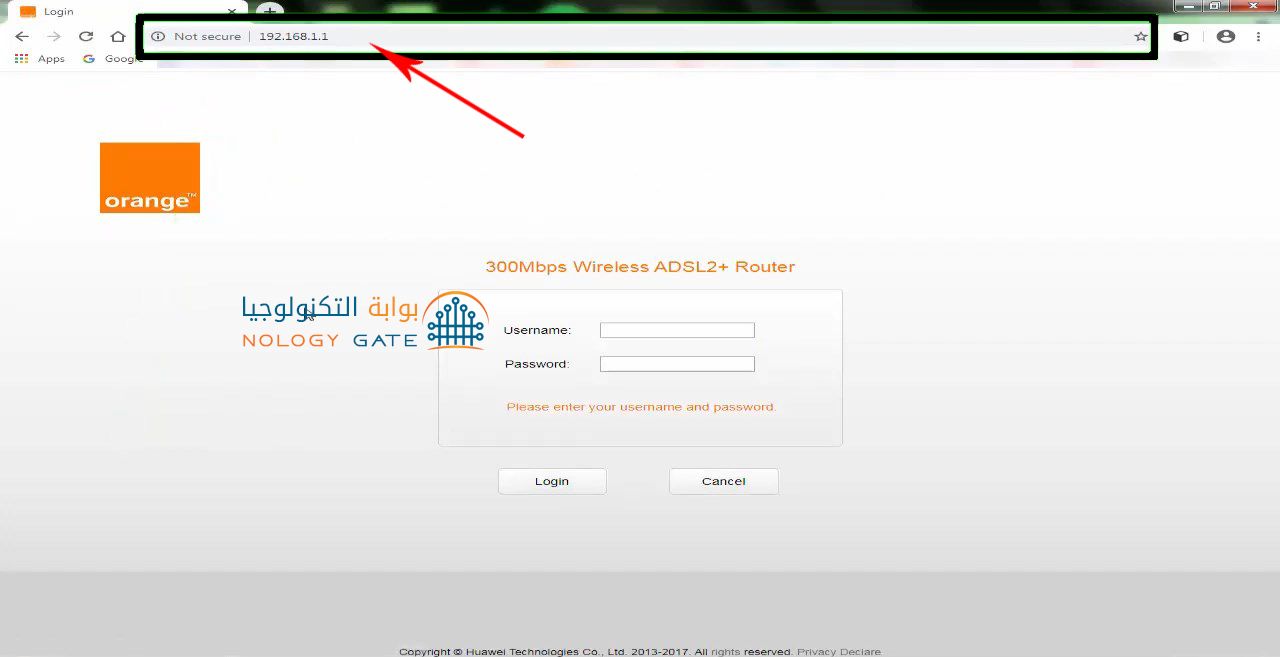
2. سوف تظهر لك نافذة كما هو موضح بالصورة ادناه وهذه النافذة خاصة براوتر اورنج يوجد بتلك النافذة بعض البيانات المطلوبة وهى كلمة سر الرواتر واسم المستخدم ، اذا لم تكن قد قمت بتغيير كلمة المرور من قبل قم بوضع اسم المستخدم الافتراضي وكلمة المرور الافتراضية وبالنسبة لاسم المستخدم فهو كلمة user وكلمة المرور هى ايضا user ، اما اذا كنت قد غيرتهما من قبل فبالتالي يمكنك كتابة اسم المستخدم وكلمة المرور التي وضعتهما من قبل ثم قم بالضغط على زر login للدخول لاعدادات الراوتر ، اتبع التعليمات كما هو موضح بالصور ادناه .
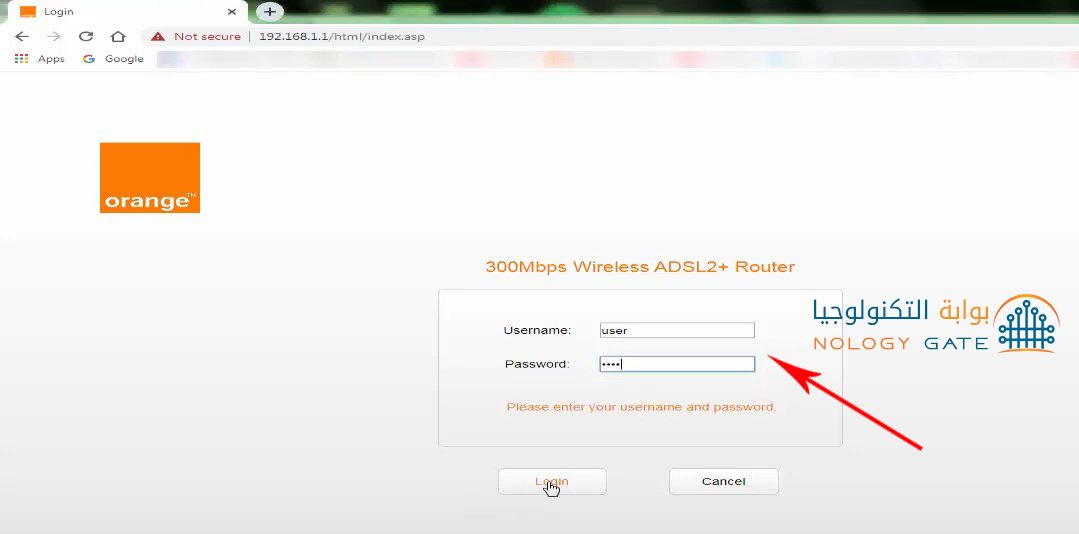
3. سوف تظهر لك نافذة كما هو موضح ادنا ثم قم بالضغط على ايقونة basic كما هو موضح بالصورة بالاسفل .

4. سوف تظهر لك تلك النافذة ادناه هنا يجب الضغط على خيار wlan كما هو موضح ادناه .
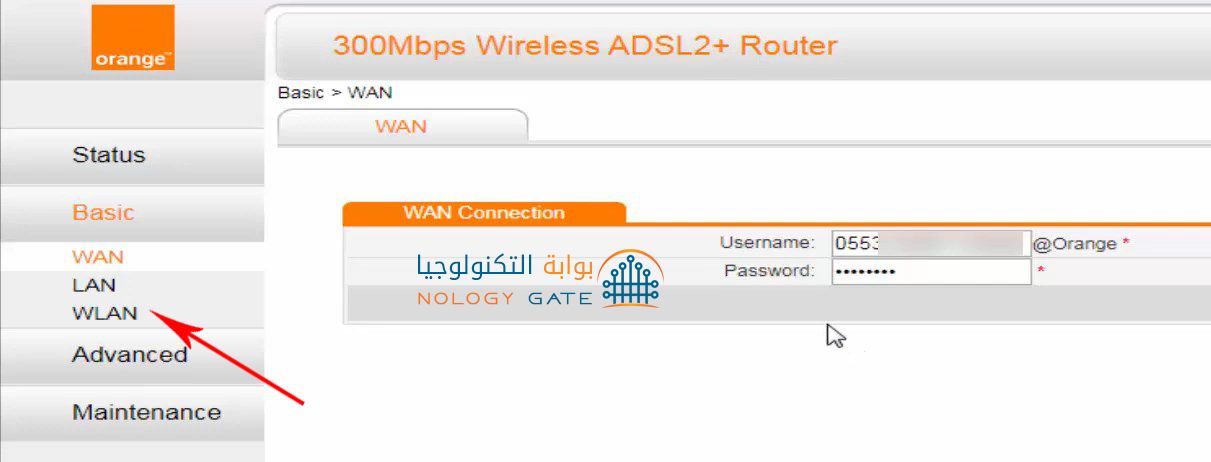
5. سوف تظهر لك نافذة كما هو موضح ادناه الخيار الاول هو اسم شبكة الواى فاى الخاصة بك ويمكنك تغييرها اذا اردت ذلك وبعد ذلك سوف تجد خيار كلمة المرور والتي يمكنك تغييرها ايضا كما هو موضح بالصورة ادناه .
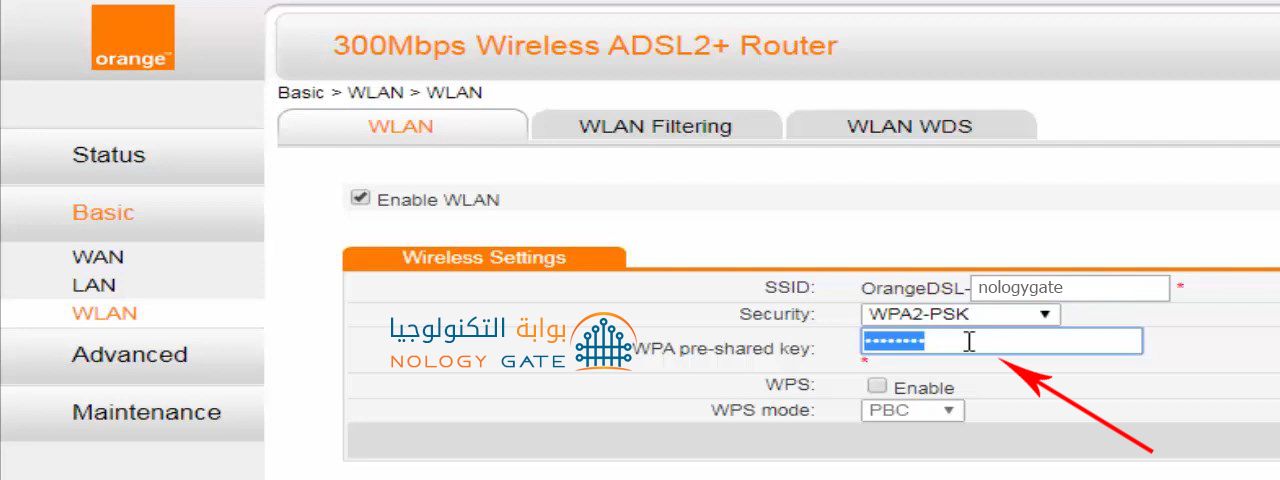
6. قم بوضع كلمة مرور قوية يصعب تخمينها وهنا يمكنك التاكد من كون كلمة المرور قوية من عدمه عندما يظهر لك المؤشر بجانب كلمة المرور باللون الاخضر هذا يعني انها قوية ويمكنك استعمالها ، كما يمكنك تغيير اسم الشبكة ايضا من نفس الصفحة .
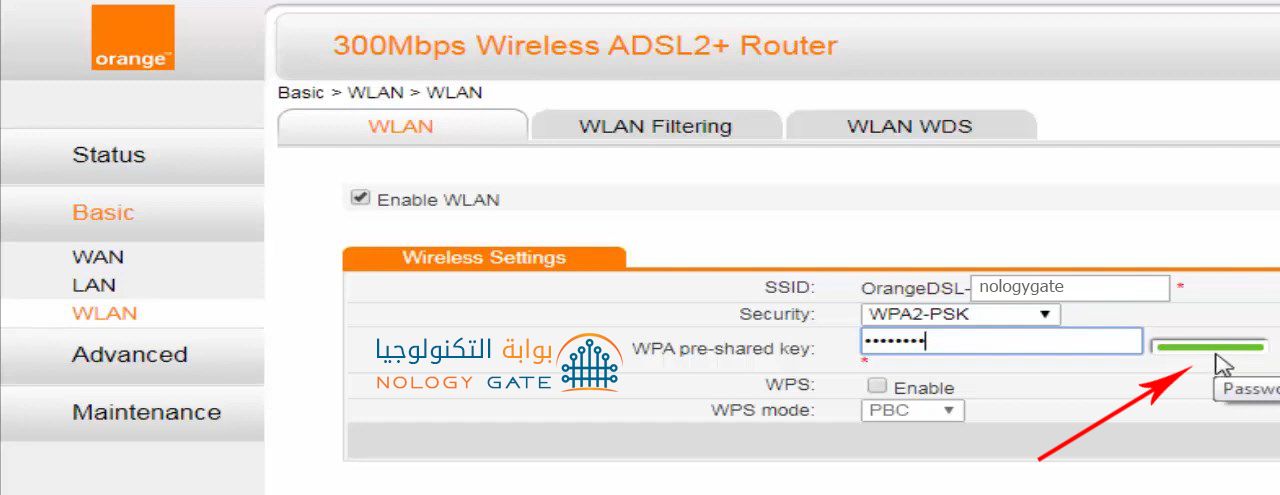
7. بعد تغيير كلمة المرور قم بالضغط على كلمة submit كما هو موضح بالصورة ادناه .

وبذلك نكون قد قمنا بشرح لكم تغيير باسورد الواي فاي لخمسة انواع من اشهر اجهزة الراوتر المختلفة المستخدمة في الاسوق بشكل كبير ، وسوف نقوم بتحديث المقالة في الفترة القادمة واضافة طرق تغير الباسورد لاجهزة راوتر اخري مختلفة .
شاهد المزيد من اتصالات وانترنت اشترك فى قناتنا علي التليجرام
أشترك لتحصل علي أهم أخبار التقنية



















